Word 2016でカスタムブレットポイントリストを作成する方法
Microsoft Wordを使用してドキュメントを作成する場合、箇条書き機能を使用してリストを分割した可能性があります。私たちのほとんどは通常、標準のポイントを使用しますが、これは問題ありませんが、ドキュメントをよりエレガントにすることもできます。代わりに、カスタマイズされた箇条書きを使用してドキュメントを強化する方法を示します。
以前のバージョンのMicrosoft Officeを実行している場合は、Word 2010でのカスタムの箇条書きの作成に関する記事を確認してください。
Word 2016およびWord 2013でカスタム箇条書きを使用する
あなたがあなたのドキュメントのどこに来たか箇条書きリストを作成するには、必要なテキストを強調表示します。ここでは通常、ミニツールバーの[箇条書き]ボタンをクリックするだけで(無効にしない限り)、全員が使用する標準の箇条書きを追加できます。

もちろん、段落セクションの[ホーム]タブの下にあるリボンから箇条書きボタンを選択することもできます。
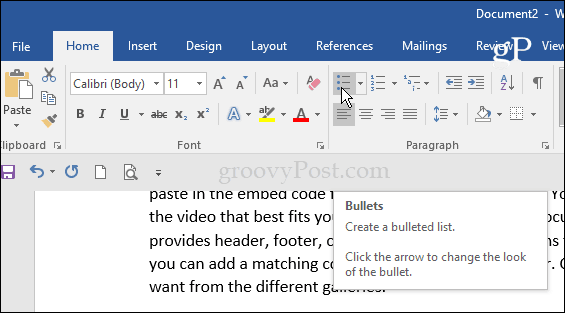
ただし、弾丸のドロップダウンメニューを選択して、弾丸ライブラリからデザインの1つを選択して、さらにいくつかのオプションを選択できます。
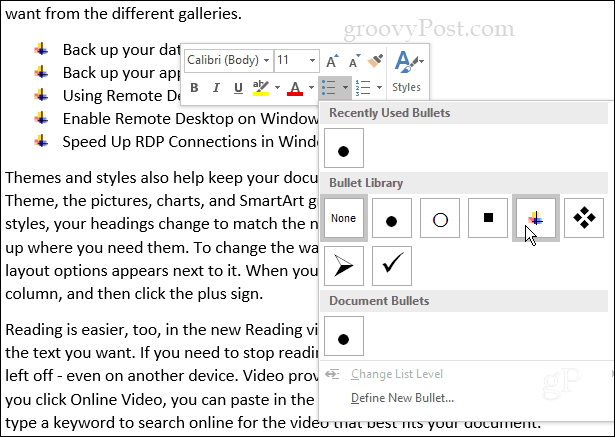
ここで、よりカスタマイズされた外観を作成するには、 新しい弾丸を定義する ドロップダウンリストから。
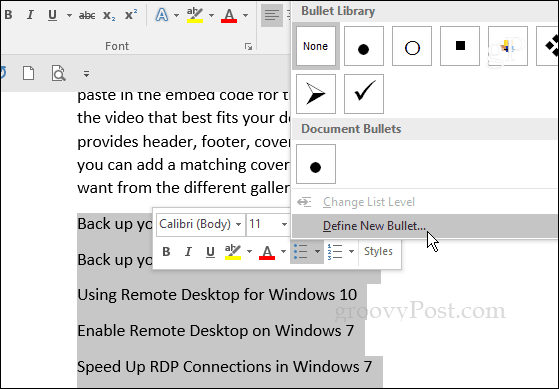
次に、[新しい箇条書きの定義]画面で、記号、画像、またはフォントのいずれかを選択します。それぞれを見ていきます。
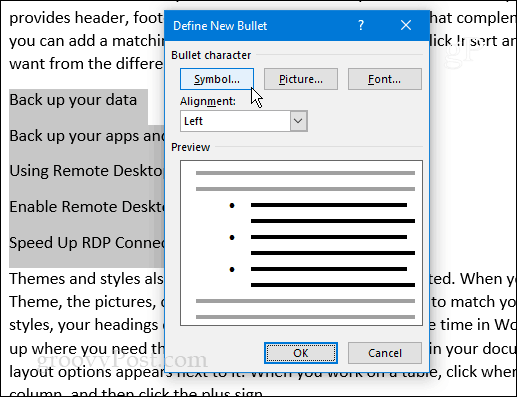
シンボル キャラクターマップが表示され、好きなものを選択できます。コンピュータにインストールしたフォントを選択できることに注意してください。
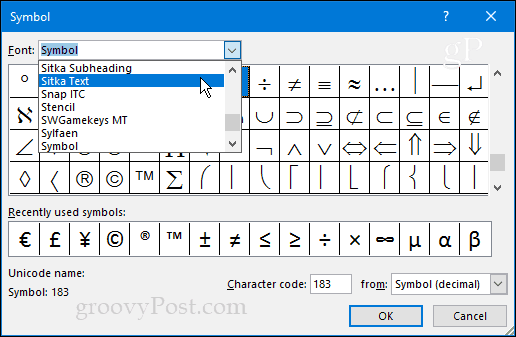
選んだら フォント、弾丸の色、強調などを設定できます。
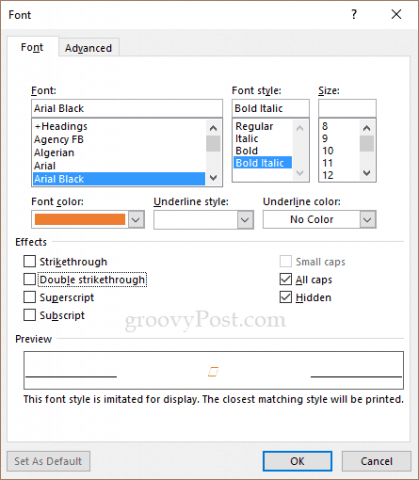
ピクチャー 「写真の挿入」画面が表示されます。 ここでは、PC、Bing、Facebook、Flickr、またはOneDriveで画像を参照できます。画像を使用する場合、それはフォントとして扱われるため、従来のグラフィックのようにサイズを変更する方法はありません。変更するには、フォントポイントサイズを使用する必要があります。
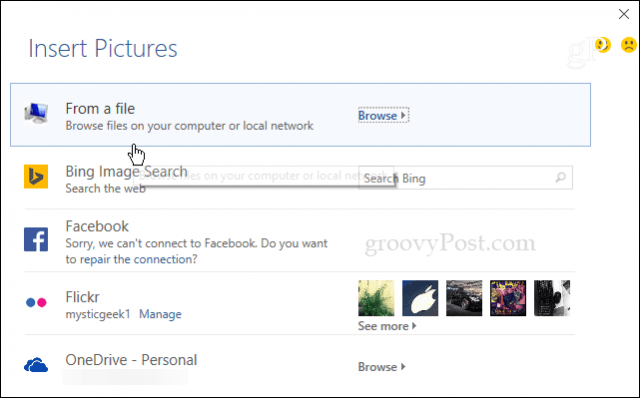
次の例では、自分の画像を選択しました私のローカルマシンからの犬。文字サイズを大きくして、見やすくしました。実際の画像を使用すると、記号やアイコンを使用するよりも難しい場合があることがわかりました。しかし、他のオプションを試して、完璧な画像を見つけてください。クリエイティブになって楽しんでください!
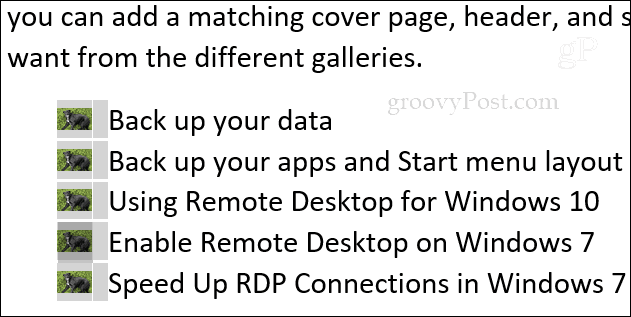
新しい弾丸を追加するたびに、弾丸は弾丸ライブラリに保存されるので、簡単に再度アクセスできます。
お気に入りのカスタマイズされた弾丸は何ですか?下にコメントを残して、私たちに知らせてください。










コメントを残す